win10wifi功能没了只有飞行模式的解决方法 win10无线网络功能不见了如何修复
更新时间:2023-12-01 11:21:01作者:zheng
有些用户想要在自己的win10电脑上连接无线网络,但是却发现wifi图标不见了,今天小编就给大家带来win10wifi功能没了只有飞行模式的解决方法,如果你刚好遇到这个问题,跟着小编一起来操作吧。
方法如下:
1.打开网络与Internet——状态,进行网络重置,也没起效,也不是这个问题;打开网络疑难解答,对WLAN进行诊断,发现适配器有问题,进行修复,出现如下显示: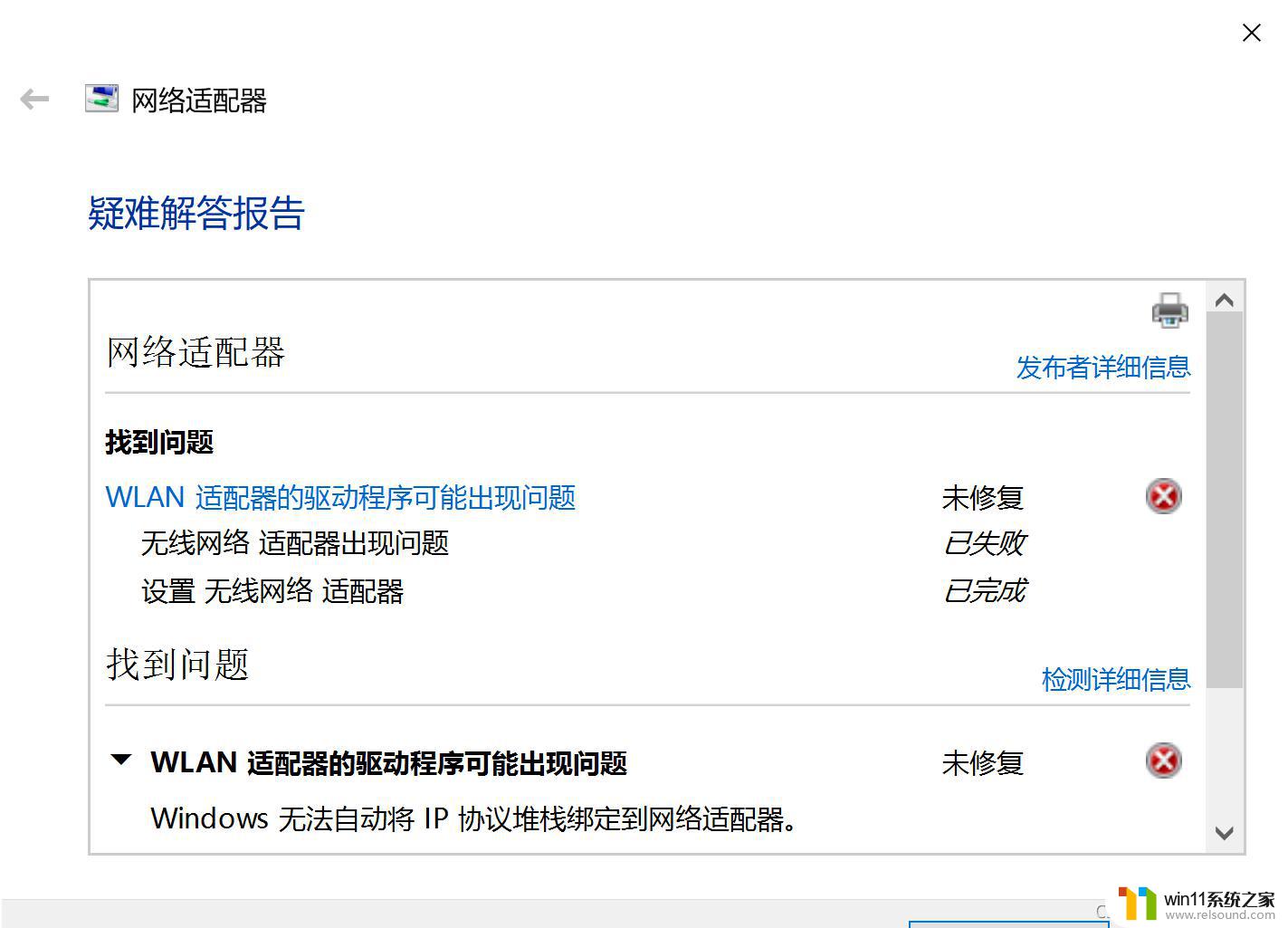
2.找到问题源头:Windows无法自动将IP协议堆栈绑定到网络适配器。
解决方案:右键此电脑打开管理,点击“服务和应用程序”。再点击“服务”,在服务项目中找到WLAN AutoConfig,如下图所示。
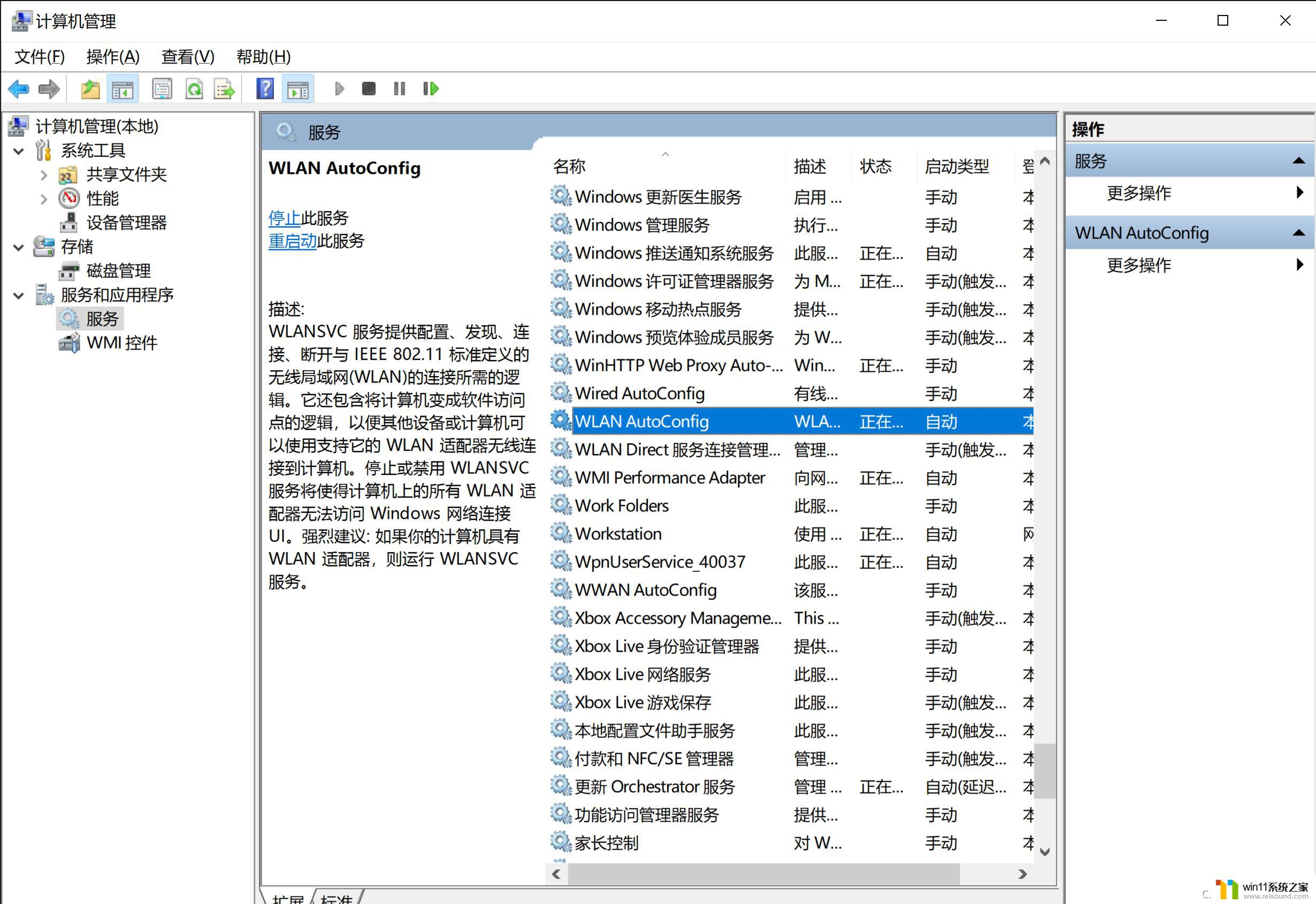
3.右键进入属性,将 启动类型由手动改为自动,然后点击启用,如图: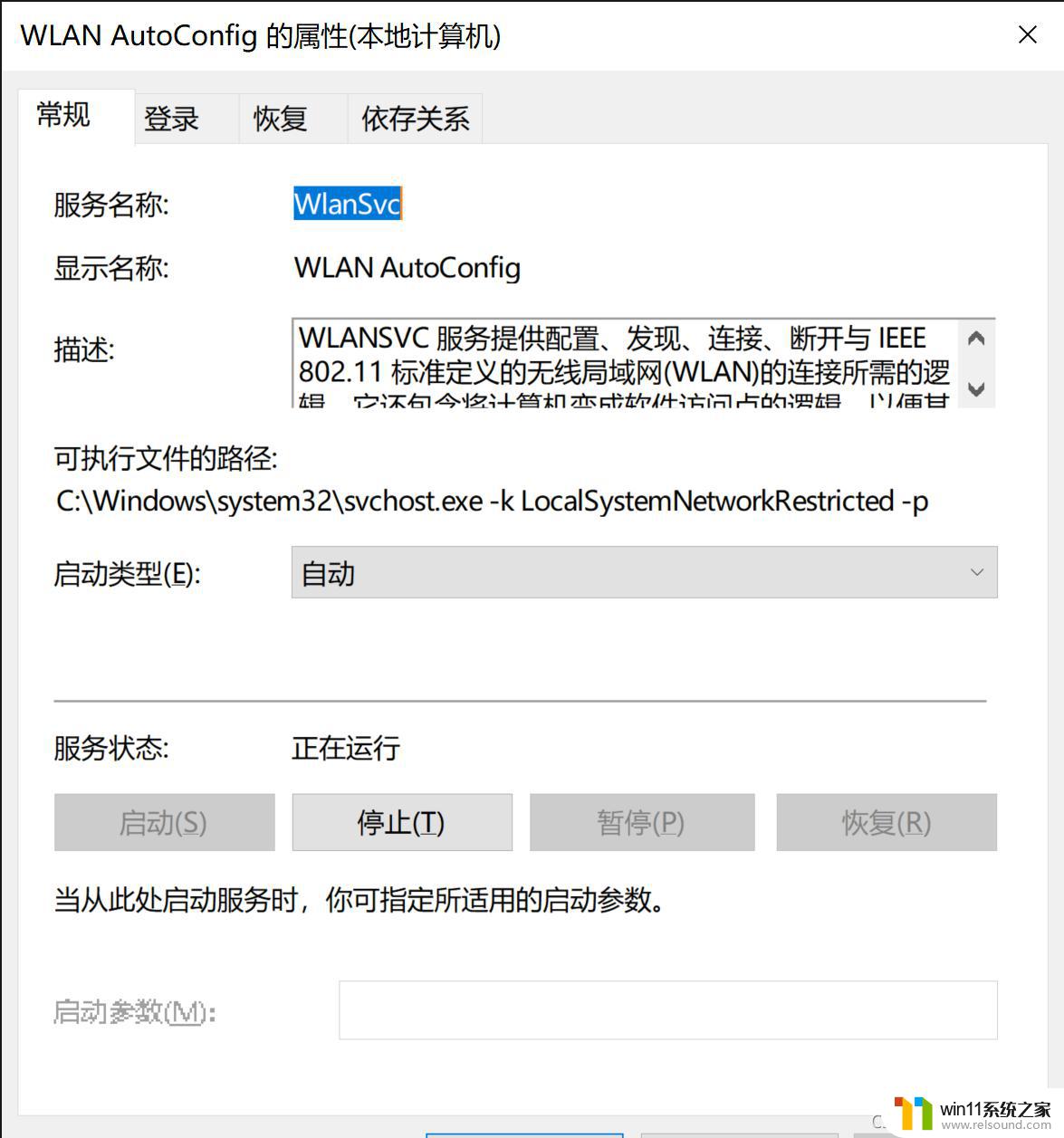
4.然后你就会发现你的WLAN和热点回来了,问题得解。
以上就是win10wifi功能没了只有飞行模式的解决方法的全部内容,如果有遇到这种情况,那么你就可以根据小编的操作来进行解决,非常的简单快速,一步到位。















